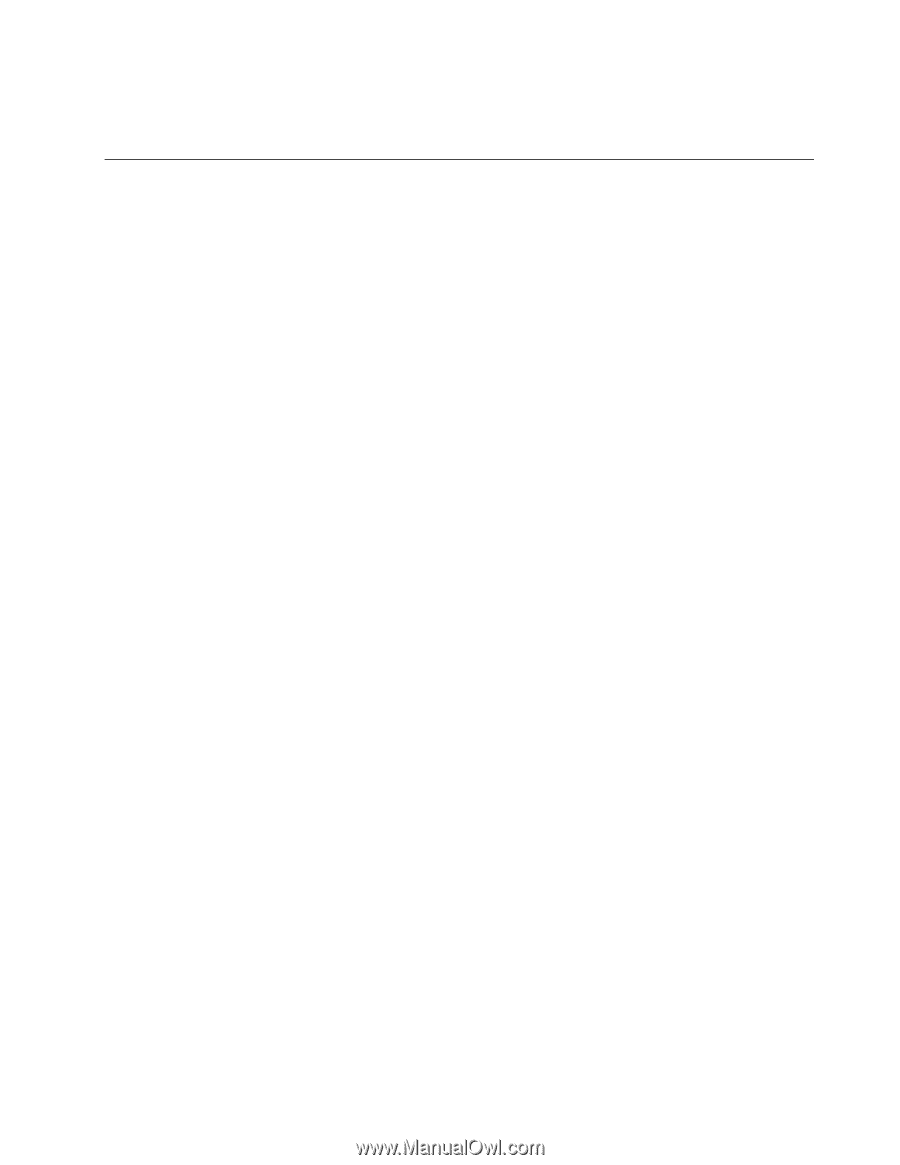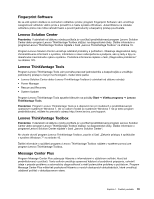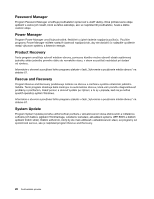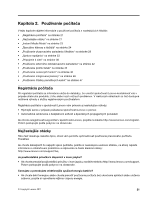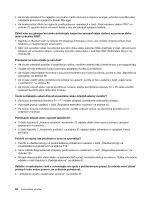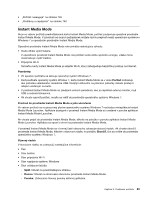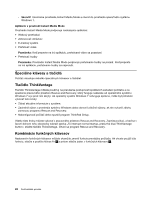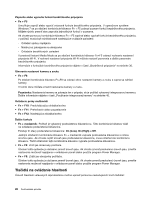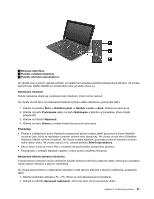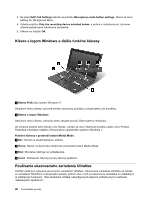Lenovo ThinkPad X1 (Slovakian) User Guide - Page 41
Instant Media Mode, Poznámky, Počítač, Prechod do prostredia Instant Media Mode a jeho ukončenie
 |
View all Lenovo ThinkPad X1 manuals
Add to My Manuals
Save this manual to your list of manuals |
Page 41 highlights
• „Počítač nereaguje" na stránke 126 • „Problémy s napájaním" na stránke 140 Instant Media Mode Ak je vo vašom počítači predinštalovaná karta Instant Media Mode, počítač podporuje operačné prostredie Instant Media Mode. V závislosti od svojich požiadaviek môžete rýchlo prepínať medzi operačným systémom Windows 7 a operačným prostredím Instant Media Mode. Operačné prostredie Instant Media Mode vám prináša nasledujúce výhody: • Oveľa dlhšia výdrž batérie V operačnom prostredí Instant Media Mode má počítač oveľa nižšiu spotrebu energie, vďaka čomu maximalizuje výdrž batérie. • Pripojenie Wi-Fi Súčasťou karty Instant Media Mode je adaptér Wi-Fi, ktorý zabezpečuje bezdrôtový prístup na Internet. Poznámky: • Pri spustení počítača sa aktivuje operačný systém Windows 7. • Keď používate operačný systém Window 7, karta Instant Media Mode sa v okne Počítač zobrazuje ako jednotka ukladacieho zariadenia USB. Dvojitým kliknutím na písmeno jednotky získate prístup k údajom uloženým na karte. • V prostredí Instant Media Mode sú zakázané externé zariadenia, ako je napríklad externý monitor, myš USB a externá klávesnica. • Ak chcete vypnúť počítač, musíte sa vrátiť do prostredia operačného systému Windows 7. Prechod do prostredia Instant Media Mode a jeho ukončenie Vo vašom počítači sa na pracovnej ploche operačného systému Windows 7 nachádza miniaplikácia Instant Media Mode Launcher. Aplikácie dostupné v prostredí Instant Media Mode sú uvedené v ponuke aplikácie Instant Media Mode Launcher. Ak chcete prejsť do prostredia Instant Media Mode, kliknite na položku v ponuke aplikácie Instant Media Mode Launcher. Aplikácia sa spustí a otvorí sa prostredie Instant Media Mode. V prostredí Instant Media Mode sa v hornej časti obrazovky zobrazuje stavový riadok. Ak chcete ukončiť prostredie Instant Media Mode, kliknite v stavovom riadku na položku Skončiť, čím sa vrátite do prostredia operačného systému Windows 7. Stavový riadok V stavovom riadku sa zobrazujú nasledujúce informácie: • Čas • Stav batérie • Stav pripojenia Wi-Fi • Stav napájania systému Windows • Štyri ovládacie tlačidlá: - Späť: Návrat na predchádzajúcu stránku. - Domov: Návrat na domovskú obrazovku prostredia Instant Media Mode. - Ponuka: Zobrazenie hlavnej ponuky aktívnej aplikácie. Kapitola 2. Používanie počítača 23